ホームページ >ソフトウェアチュートリアル >コンピューターソフトウェア >CorelDRAW スミア ツールの使用方法 使用方法の概要
CorelDRAW スミア ツールの使用方法 使用方法の概要
- WBOYWBOYWBOYWBOYWBOYWBOYWBOYWBOYWBOYWBOYWBOYWBOYWB転載
- 2024-02-09 12:42:191310ブラウズ
php Xiaobian Banana は、CorelDRAW スミア ツールの使用方法を紹介します。スミア ツールは、CorelDRAW でよく使用される描画ツールの 1 つで、グラフィックス上の実際のスミア効果をシミュレートするために使用できます。スマッジ ツールを使用すると、鮮やかな手描きのスタイルをデザインに追加し、グラフィックをより面白くすることができます。スミア ツールを使用する場合は、まず適切なブラシ スタイルとパラメータ設定を選択し、次にマウスまたは描画タブレットでスミア操作を実行する必要があります。スミアツールは、線を引いたり、色を塗りつぶしたりするだけでなく、画像の色調、明暗、質感を調整することもできます。スミッジツールの使い方をマスターすると、デザイン作品に創造性と芸術性をさらに加えることができます。次に、CorelDRAW スミア ツールを使用する手順とテクニックを詳しく紹介します。これにより、このツールをより効果的に使用して、ユニークで素晴らしいデザイン作品を作成できるようになります。
具体的な操作は次のとおりです。
CorelDRAW ソフトウェアでは、シェイプ ツールを使用してスミア操作を実行できます。この機能を使用すると、画像に複数の色を重ねて、にじみや色の混合効果を実現できます。同時に、ユーザーは異なるグラフィックを異なる色で塗りつぶして、色の混合効果を実現することもできます。この機能の設計により、ユーザーは自分のニーズを満たすレンダリングを作成しやすくなります。
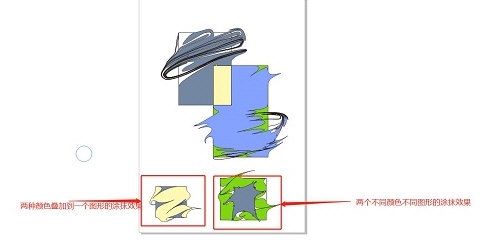
2. ペン先のサイズを調整します。プロパティの[ペン先の半径]で調整できます。
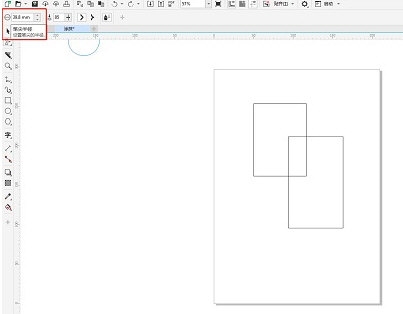
3. アプリケーションの圧力を変更します。上のプロパティ バーでスミア ツールの圧力値を調整することもできます。圧力パラメータを変更することで、必要なスミアと色の混合効果を実現できます
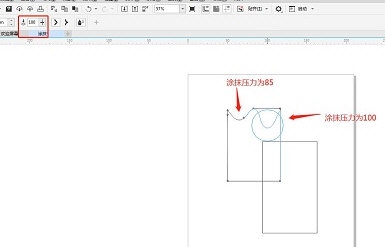
4. スミア ツールには、点状のスミアと滑らかなスミアの 2 つのスミア方法があり、異なるストローク効果を得ることができます。点状のスミアは冷たい風の表現に適しており、滑らかなスミアはより適しています湖面の波紋
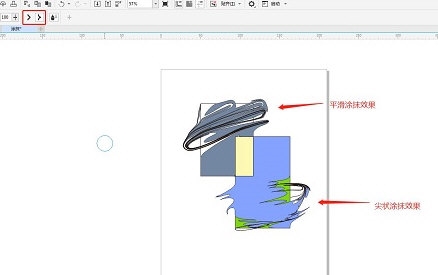
周辺機器をお持ちの場合は、スミアツールの「筆圧」を設定することもできます。スマッジツールは、ユーザーがタッチパッドに加える圧力の量によって調整できます。上記は編集者が提供した CorelDRAW 関連のチュートリアルです。皆さんのお役に立てれば幸いです。
以上がCorelDRAW スミア ツールの使用方法 使用方法の概要の詳細内容です。詳細については、PHP 中国語 Web サイトの他の関連記事を参照してください。

